Как мы все знаем, в Outlook, когда мы используем идентификатор электронной почты в К Поле во второй раз мы видим варианты адресов, когда вводим несколько символов их адреса электронной почты. Это происходит из-за функции автозаполнения в Outlook. Однако при переносе с одного ПК на другой функция автозаполнения по умолчанию не работает, даже если мы настроили Outlook с файлом PST, который использовался на более раннем ПК.
В этой статье давайте обсудим некоторые способы, которые можно использовать для возврата функции автозаполнения для уже существующего списка контактов.
Прежде чем продолжить, убедитесь, Функция автозаполнения или автозаполнения включена в Outlook. Для этого
Шаг 1. Откройте MS Outlook
Шаг 2: нажмите Файл Вариант меню

Шаг 3. В левом нижнем углу окна выберите Параметры

Шаг 4: Из Параметры Outlook окно, выберите Почта с левой стороны.
Шаг 5: с правой стороны прокрутите вниз, пока не дойдете до Отправлять сообщения раздел
Шаг 6. Убедитесь, что выбран вариант, Используйте список автозаполнения, чтобы предлагать имена при вводе в строки "Кому", "Копия" и "Скрытая копия". проверено
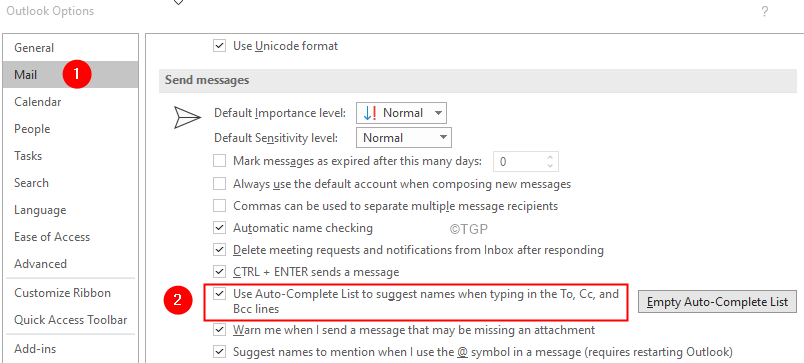
Метод 1: традиционный способ ввода адресов вручную
Шаг 1. Нажмите на Новый E-mail
Шаг 2: в К в поле введите все адреса вручную из адресной книги.
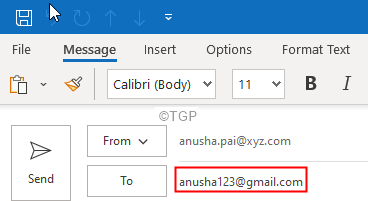
Метод 2: Быстрый взлом с кнопкой «Кому»
Шаг 1. Нажмите на Новый E-mail
Шаг 2: Нажмите на К поле
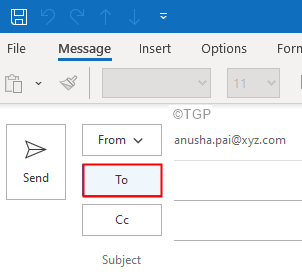
Шаг 3: вы увидите Выберите имена: Контакты окно. От Адресная книга в раскрывающемся списке выберите требуемый адрес
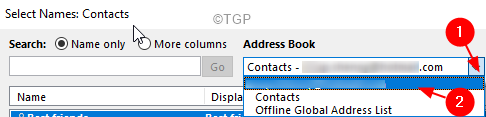
Шаг 4: Перетащите и выберите все адреса как показано ниже
Шаг 5: Нажмите на К кнопка
Шаг 6. Теперь вы можете видеть, что все адреса загружаются в поле «Кому».
Шаг 7: Наконец, нажмите Ok
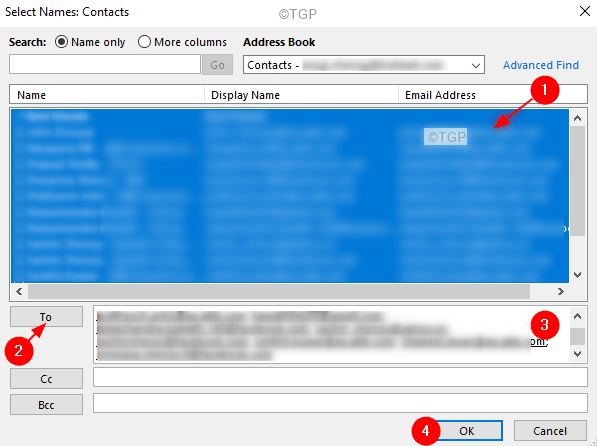
Шаг 8: Отбросьте электронное письмо.
Это все
Мы надеемся, что эта статья оказалась полезной. Спасибо за чтение.
Пожалуйста, прокомментируйте и сообщите нам, сработало ли это для вас.


